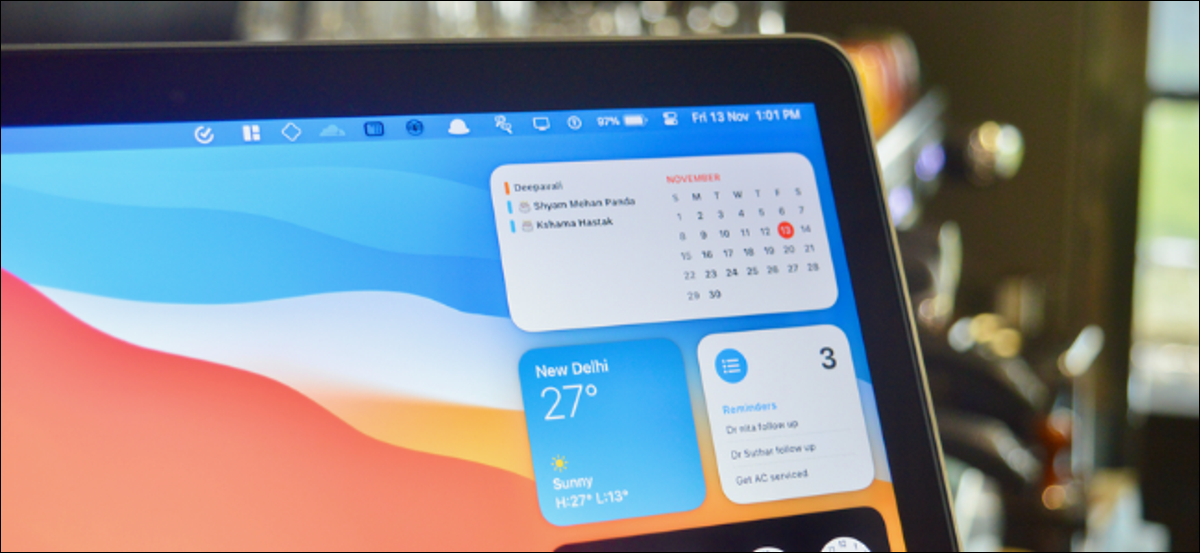
I widget si trovano nella metà inferiore del Centro notifiche. Sebbene alcuni widget siano piuttosto utili, potresti voler abbandonare gli altri per un aspetto più pulito. Prossimo, spiega come rimuovere i widget dal Centro notifiche su Mac.
Utenti Mac che eseguono macOS 11 Big Sur o versioni successive hanno accesso al Centro notifiche unificato. Invece di dividere in due schede, il Centro Notifiche è ora diviso in due metà. La metà superiore mostra le notifiche non lette (Se ne hai qualcuno) e la metà inferiore mostra i tuoi widget.
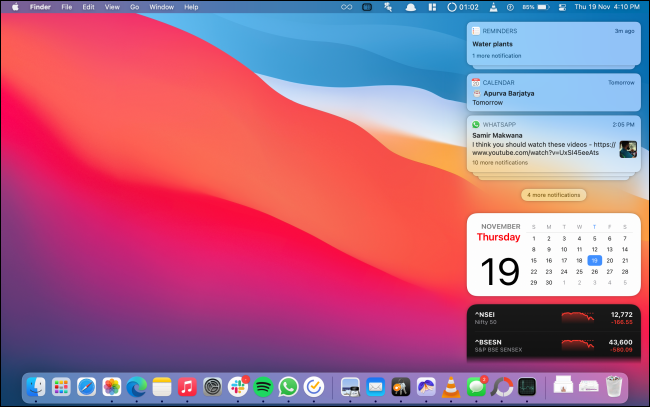
Per accedere al Centro Notifiche, fare clic sul pulsante Ora e data nella barra dei menu (accanto al pulsante Centro di controllo). Puoi anche scorrere dal bordo destro del trackpad del tuo MacBook con due dita per visualizzare il Centro notifiche..
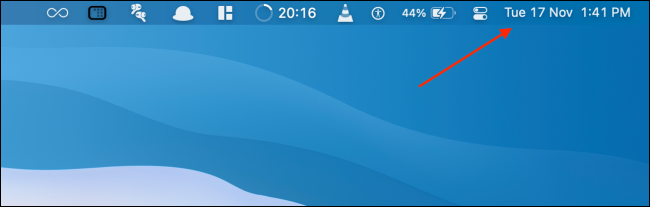
Ora, se vuoi rimuovere rapidamente un widget, fare clic con il pulsante destro del mouse sulla notifica e scegliere l'opzione “Borrar widget”.
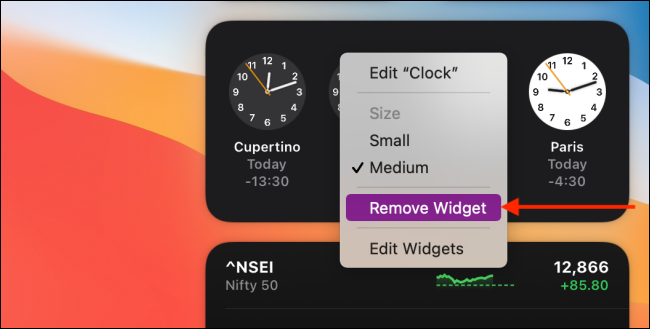
Il widget verrà immediatamente rimosso dal Centro notifiche.
Se vuoi rimuovere più widget contemporaneamente, è meglio entrare nella modalità di modifica del widget.
IMPARENTATO: Come usare Centro di controllo su Mac
Desplácese hasta la parte inferior del Centro de notificaciones y haga clic en el botón “e scorrere fino alla fine dell'elenco”. In alternativa, puede hacer un clic con el botón derecho en cualquier widget y seleccionar la opción “e scorrere fino alla fine dell'elenco” dal menu.
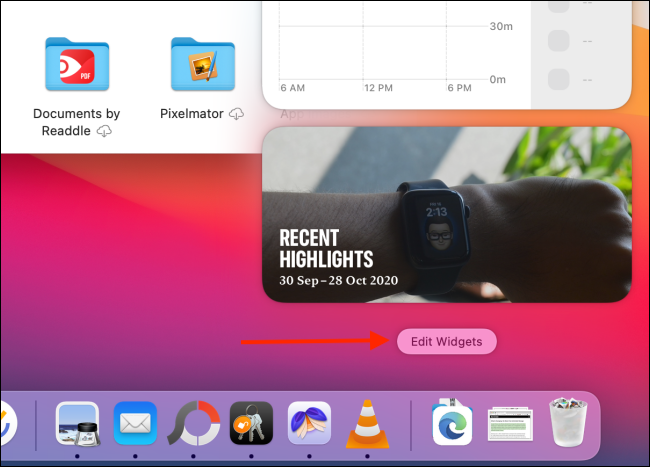
Ora, vedrai tutti i widget nel riquadro di destra. Per rimuovere un widget, Clicca sull'icona “-” de la esquina superior izquierda de la pantalla.
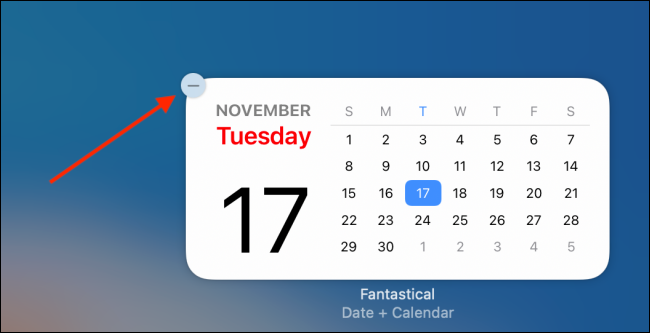
Puoi ripetere questa procedura fino a quando non avrai rimosso tutti i widget che desideri. Successivamente, Fare clic sul pulsante “Pronto” Per salvare il progetto.
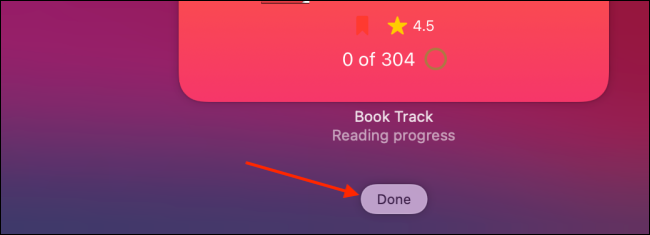
Come abbiamo detto sopra, puoi utilizzare questo metodo per rimuovere tutti i widget e ottenere un Centro di notifica dall'aspetto pulito (come mostrato nell'immagine sottostante).
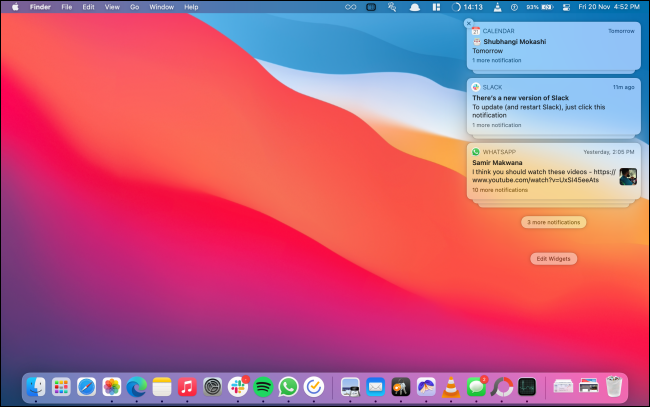
Non ti piace andare al Centro di controllo ogni volta che vuoi connettere un dispositivo Bluetooth o modificare l'uscita audio? Ecco come appuntare qualsiasi modulo del Centro di controllo direttamente alla barra dei menu.
IMPARENTATO: Come aggiungere i moduli del Centro di controllo alla barra dei menu su Mac






